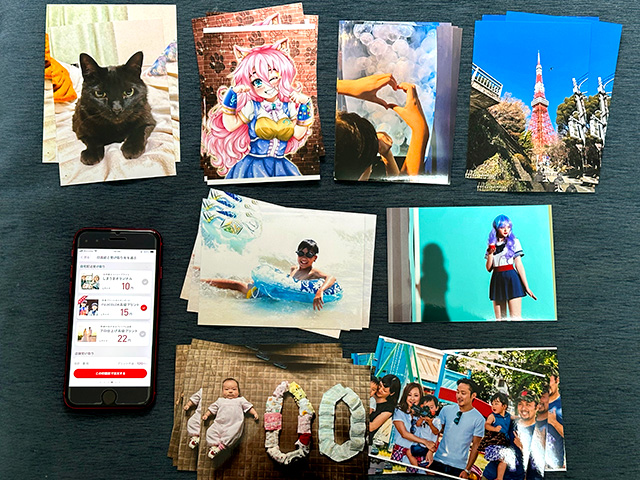今や写真プリントの定番サイズとなりつつある「ましかくプリント」ですが、「しまうまプリント」は1枚7円(税込)と破格の値段。
私は、ましかくプリントのアルバムづくりに「ALBUS(アルバス)」と「しまうまプリント」を併用しています。
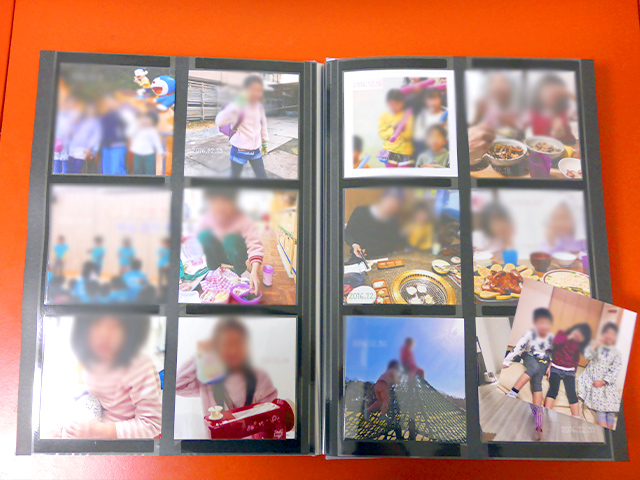
そこで今回は、しまうまプリントのましかくプリントについてサイズや料金、注文のやり方を解説します。
当サイト「さくっとふぉとらいふ」は私の体験談をもとに執筆していますが一部のリンクにはアフィリエイト広告が含まれます。詳細はプライバシーポリシーと免責事項をご覧ください。
しまうまプリントのましかくプリント料金と送料
しまうまプリントのましかくプリントは3種類あり、取り扱い印画紙と価格が異なります。
※表記の金額は執筆時点の税込価格
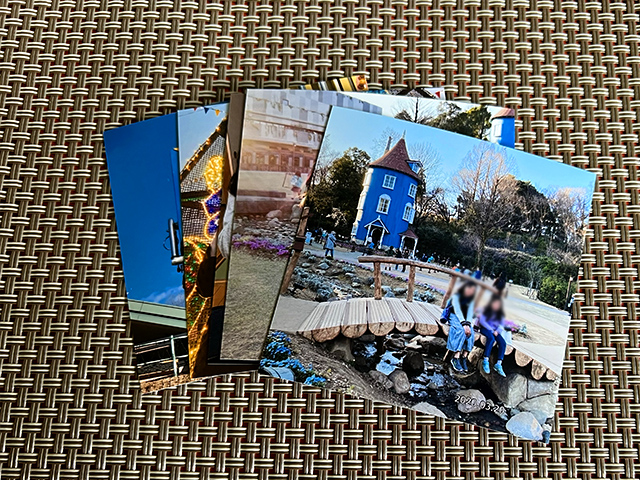
- しまうまオリジナル(1枚7円)
-
国内有名製紙メーカー印画紙
- FUJICOLOR高級プリント(1枚10円)
-
FUJIFILM社の純正印画紙(裏面にFUJICOLORのロゴ入り)
- プロ仕上げ(1枚18円)
-
国内有名メーカーとしまうまプリントが協力して採用できた印画紙
「しまうまオリジナル」「FUJICOLOR高級プリント」の色調補正は機械による自動補正ですが、「プロ仕上げ」はオペレーターが画像をひとつひとつ確認しながら最適な色調に仕上げます。
印画紙の違いと選び方のポイントをまとめた記事も併せてご覧ください。
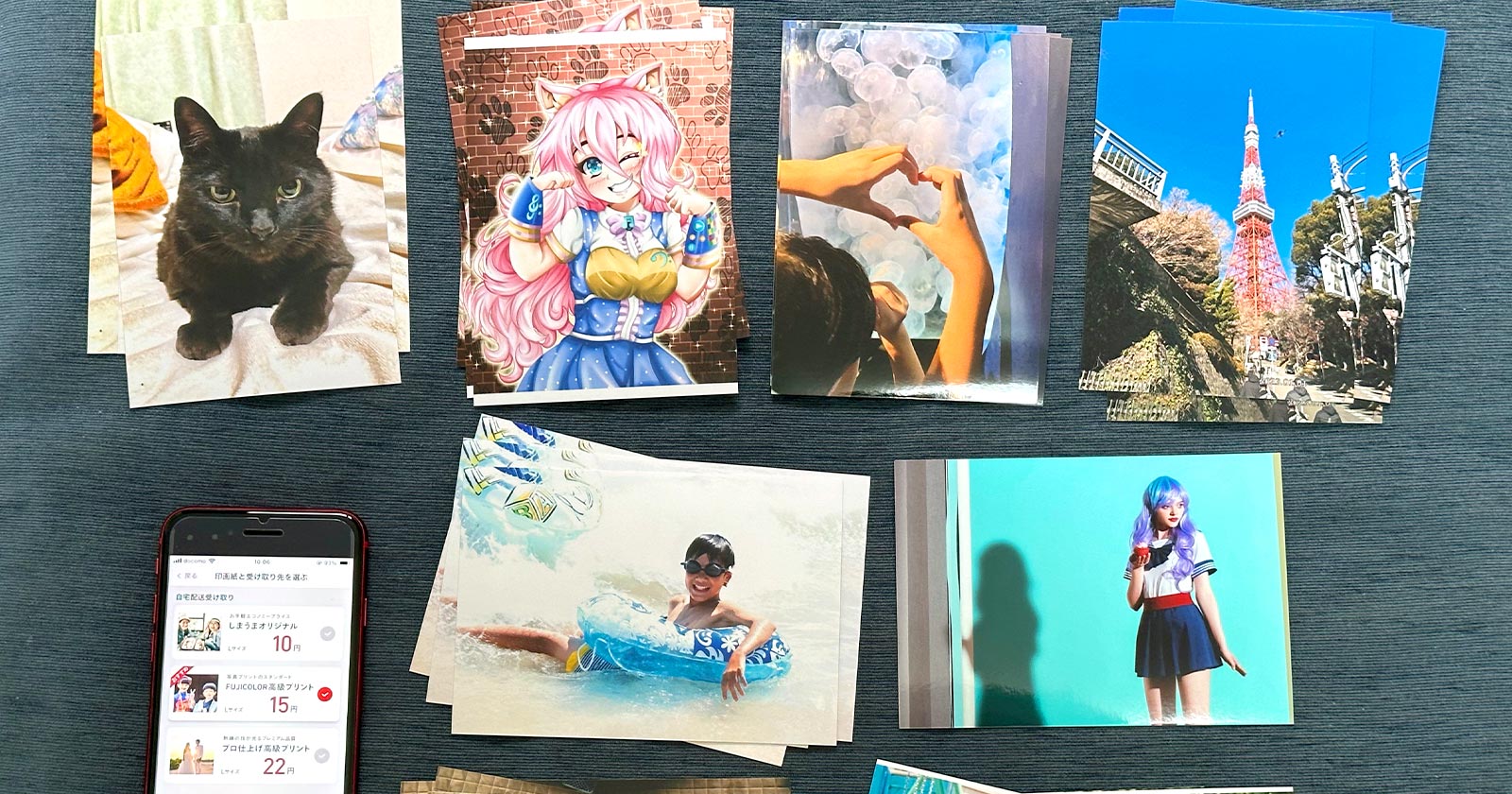
商品の注文にはプリント料金のほか、配送料などの手数料がかかります。

配送方法は2種類。
13:59までの注文で当日発送となります。ただし、繁忙期は3〜5日ほど発送が遅れることがあります。
- メール便(ゆうメール)
-
1件につき130円(税込)
※100枚以上の注文で送料無料
発送日の4〜8日後(土日祝を除く)にポスト投函
追跡サービスなし - 宅配便(ゆうパック)
-
1件につき690円(税込)
発送日の約2日後に直接手渡し(日時指定は不可)
追跡サービス可能
支払い方法は「クレジットカード(手数料無料)」「コンビニ後払い(手数料220円〜)」「代引き(手数料330円〜)」の3種類です。
\ パソコンはこちら /
\ スマホ・タブレットはこちら /
Tポイントを貯められるしまうまプリント
しまうまプリントで写真プリントを注文すると、税抜200円につきTポイントが1ポイント付与されます。※送料や支払手数料はポイント付与の対象外
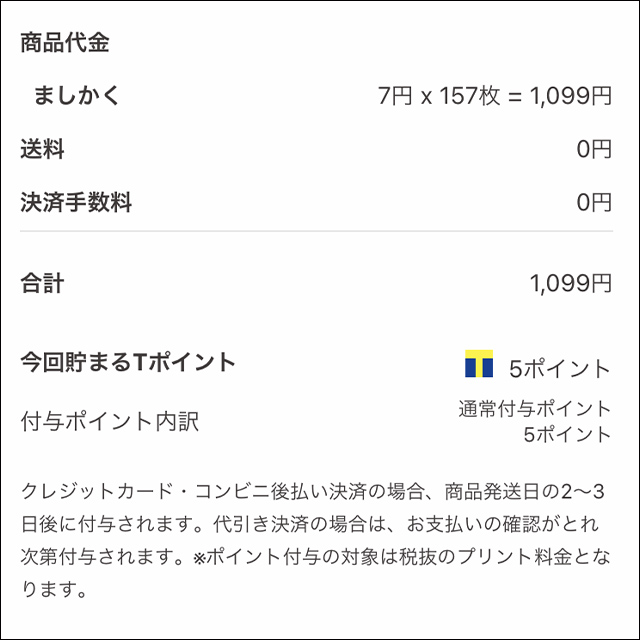
なお、しまうまプリントはお得なキャンペーンを不定期で開催しています。
最新の割引情報はこちらでご確認ください。
\ パソコンはこちら /
\ スマホ・タブレットはこちら /
しまうまプリントのましかくサイズは1つだけ
しまうまプリントのましかくプリントのサイズは縦89mm✕横89mmの正方形です。
※「しまうまオリジナル」「FUJICOLOR高級プリント」「プロ仕上げ」すべて共通
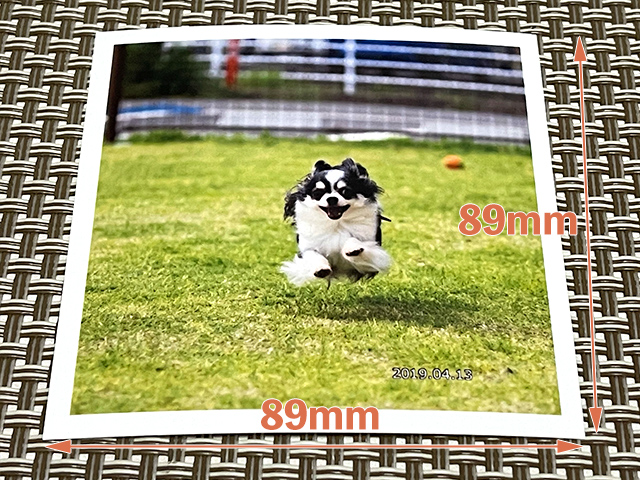
ましかくプリントに印刷する写真は110万画素(1051×1051ピクセル)以上が推奨されています。
\ パソコンはこちら /
\ スマホ・タブレットはこちら /
しまうまプリントでましかくプリントを注文する方法
しまうまプリントの写真プリントを注文するにはインターネット接続が必要となります。
自宅のWi-Fi接続など、安定したインターネット環境を利用するようにしましょう。
パソコンはWebサイトから注文します。
※HTML5に対応している最新のブラウザ推奨
ソフトのインストールは必要ありません。

スマホ・タブレットは専用のアプリ(無料)をインストールします。
サイト(パソコン)とアプリ(スマホ・タブレット)の違い
| Webサイト (パソコン) | アプリ (スマホ・タブレット) | |
|---|---|---|
| 写真の場所 | パソコン内にある写真 Facebookに投稿した写真 ※1 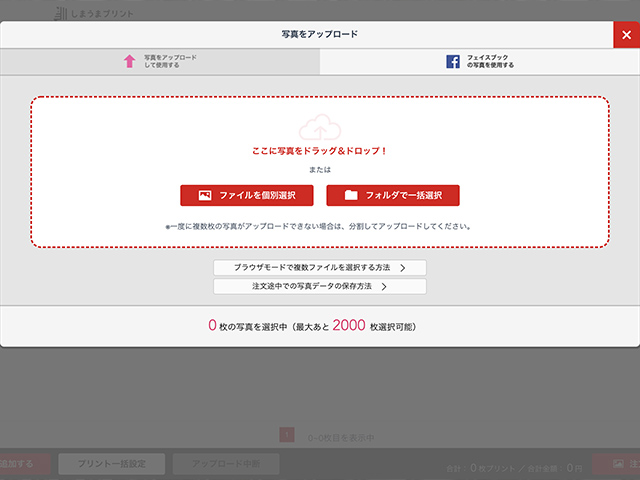 | スマホ・タブレット本体にある写真 Googleフォトに保存した写真※1 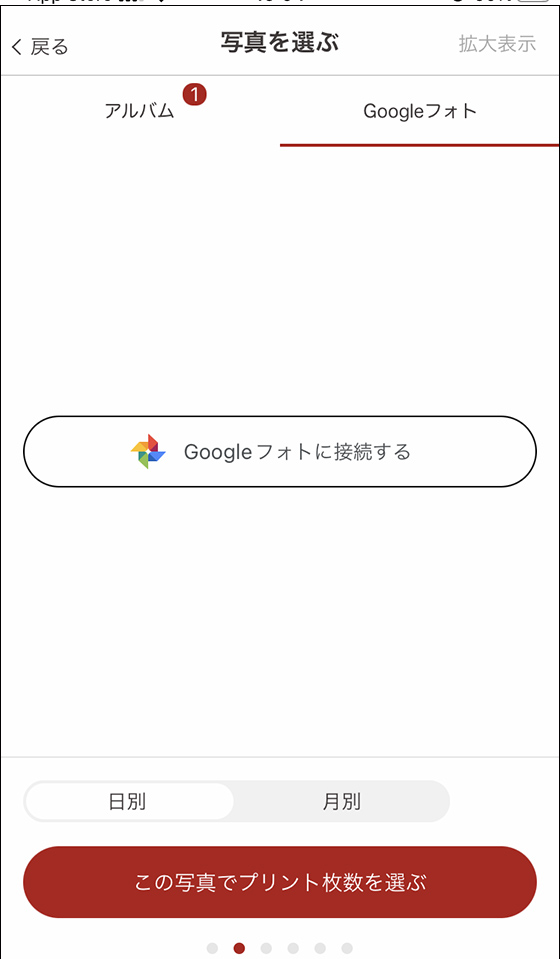 |
| 白フチの有無 | 白フチなしのみ | 白フチあり・なしを選択可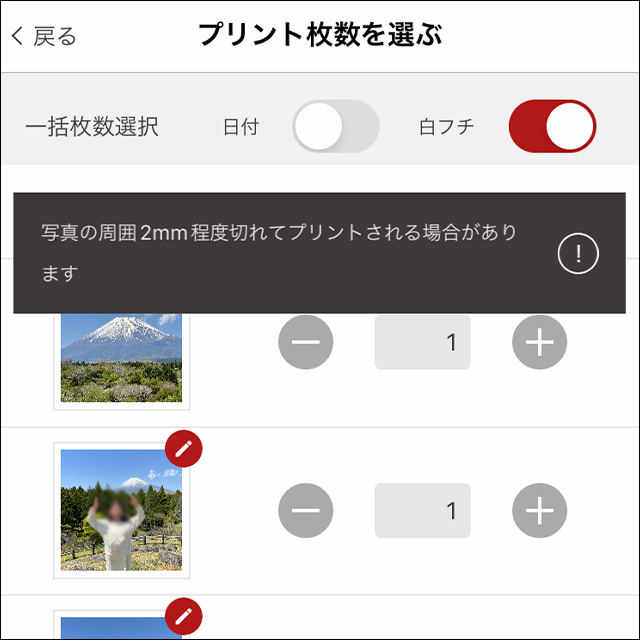 |
| 色調補正 (色補正) | 個別に設定可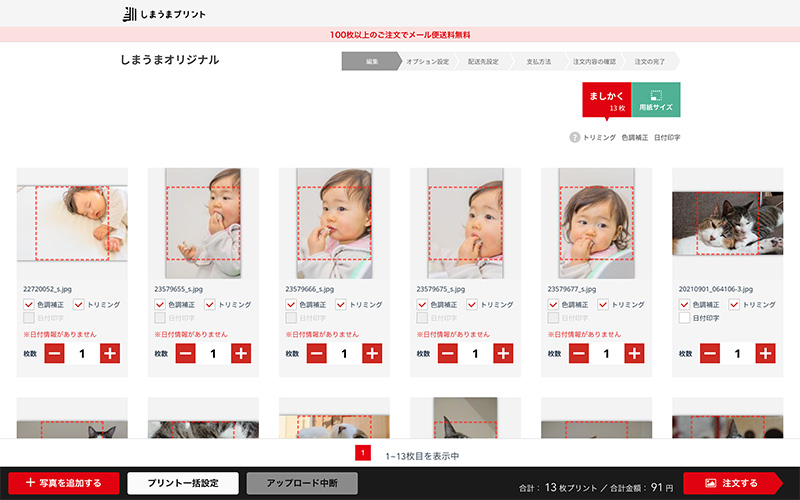 | 一括設定のみ(個別設定不可) |
※1 アカウントを連携する初期設定が必要です。
ましかくプリントの白フチの幅は約4mmです。
白フチありの写真プリントは、白フチなしと比べると全体がやや縮小されて仕上がります。

ましかくプリントは写真の上下(または左右)を大幅にカットして印刷します。
写真を1枚ずつタップ(クリック)して印刷範囲を確認し、必要に応じてトリミング位置を調整しましょう。
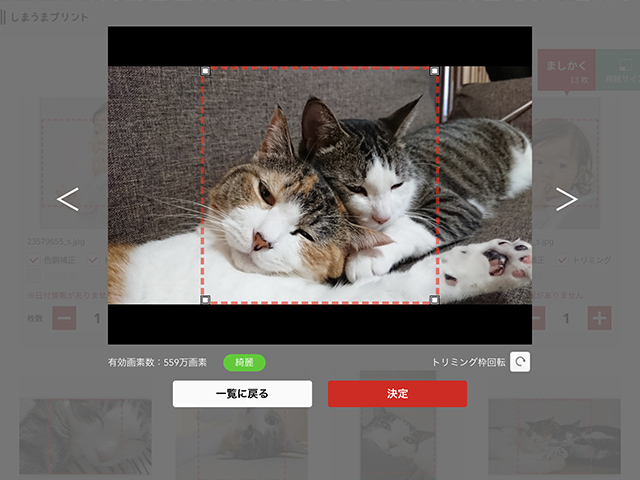
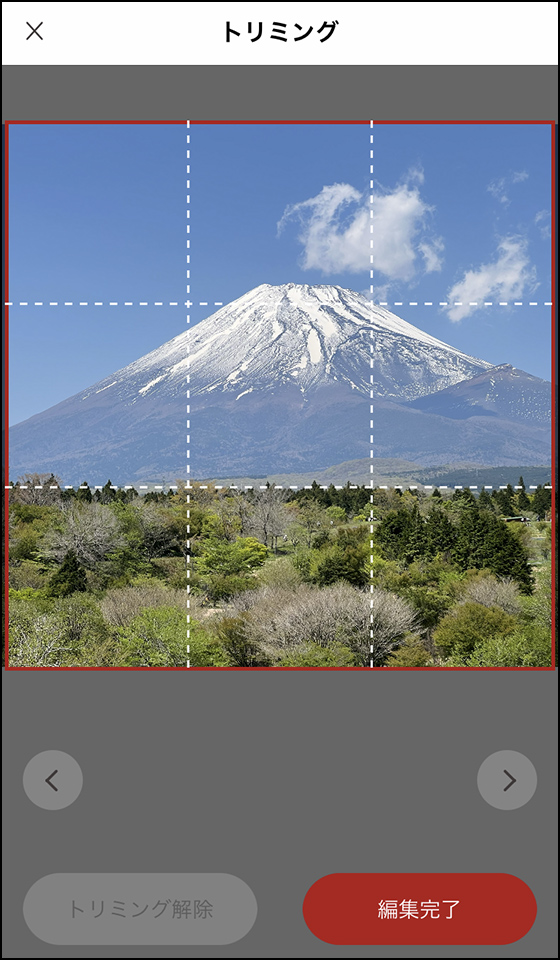
Webサイト(パソコン)からは”トリミングしない”設定も可能です。
トリミングのチェックを外すと、画像に余白を足して印刷されます。
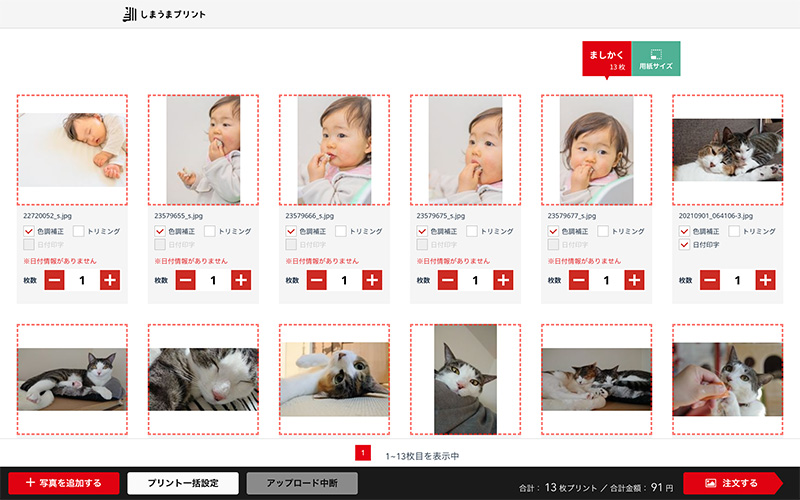
\ パソコンはこちら /
\ スマホ・タブレットはこちら /